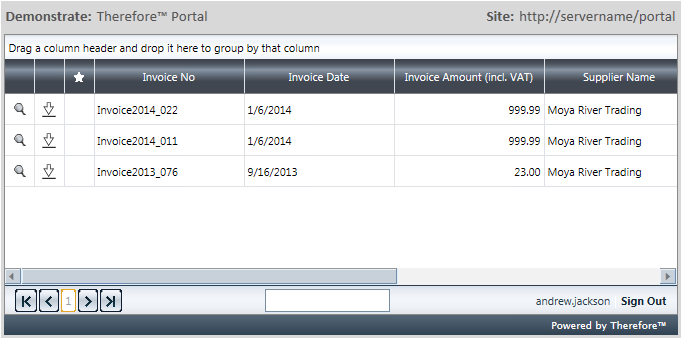|
Intégration de Portal |
Scroll |
Pour que les utilisateurs externes puissent accéder à Therefore™ Portal, il peut être intégré à un site Web et adapté à la charte graphique de votre société. L'intégration de Therefore™ Portal à un site Web nécessite l'ajout d'un contrôleur d'éléments iframe HTML sur la page requise :
<iframe src="http://server/TWA/Portal/Portal.aspx" frameborder="0"></iframe>
Dans ce cas de figure, remplacez server par le nom du serveur sur lequel s'exécute IIS.
Comment prédéfinir les éléments que verront les utilisateurs de Portal ?
L'URL de Portal peut comporter divers paramètres qui définissent ce que verra un utilisateur lorsqu'il se connecte. Ces paramètres s'appliquent aux options d'affichage de Therefore™ Portal uniquement. Ne les confondez pas avec les conditions utilisées pour limiter chaque utilisateur à ses propres documents.
qList
Les utilisateurs ont accès à l'arborescence de navigation et peuvent ainsi accéder aux différentes recherches. Activez ce paramètre si plusieurs recherches sont assignées aux utilisateurs. Ce paramètre n'est pas activé par défaut et doit être ajouté au contrôleur iframe comme suit :
<iframe src="http://server/TWA/Portal/Portal.aspx?qList=true" frameborder="0"></iframe>
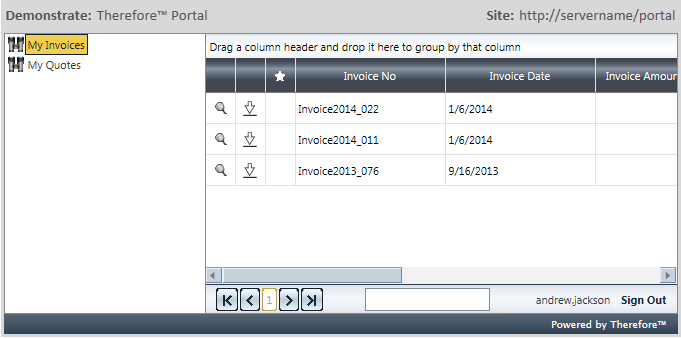
qNo
Ce paramètre exécute automatiquement une recherche, ce qui signifie que l'utilisateur a immédiatement accès à la liste de résultats lorsqu'il se connecte. Cette fonction s'avère utile dans les cas de figure où tous les utilisateurs utilisent une même recherche. Si le paramètre qList indiqué ci-dessus n'est pas activé, seul le paramètre qNo permet d'exécuter une recherche. La valeur entrée doit être identique à l'ID de la recherche à exécuter. Ce paramètre n'est pas activé par défaut et doit être ajouté au contrôleur iframe comme suit :
<iframe src="http://server/TWA/Portal/Portal.aspx?qNo=123" frameborder="0"></iframe>
|
Les ID de recherche sont indiqués dans Therefore™ Solution Designer. Développez une catégorie et cliquez sur l'objet Recherches. Les recherches disponibles et l'ID correspondant sont affichés dans le volet de droite. |